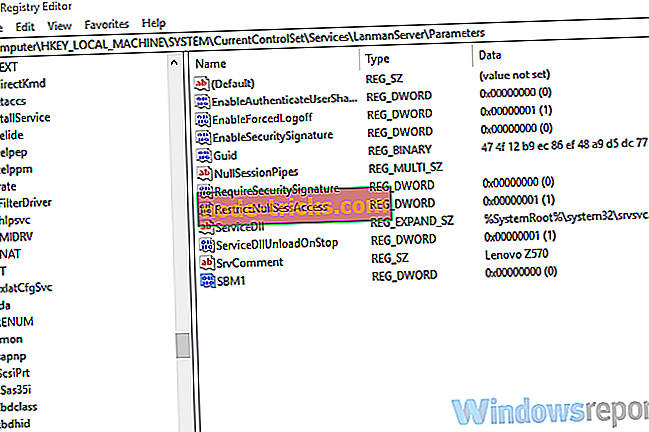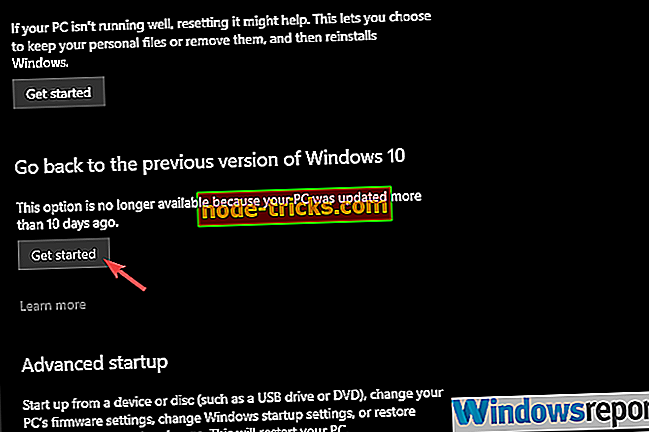Так ви можете виправити проблеми Windows 10 ODBC
ODBC дуже корисний для підпрограм доступу до програм, особливо для професійних користувачів. І, мабуть, існує безліч проблем для користувачів Windows 10, які або переїхали з Windows 7, або оновили свою версію Windows 10 до останньої версії.
Якщо ви один з них і маєте певні проблеми з ODBC у Windows 10, перевірте рішення нижче.
Як виправити проблеми ODBC у Windows 10
- Видалити SMBv1 і ввімкнути SMBv2 / SMBv3)
- Перевірте брандмауер Windows і Windows Defender
- Оновити драйвери
- Відновлення попередньої версії Windows
Рішення 1 - видалення SMBv1 та ввімкнення SMBv2 / SMBv3)
Деякі користувачі вирішили проблему, вимкнувши SMBv1 і увімкнувши SMBv2 або SMBv3. Це можна зробити різними способами, починаючи з PowerShell або редактора реєстру. Останній спосіб є більш швидким і простим, але може негативно вплинути на ваш комп'ютер, якщо його неправильно використати. Отже, перш ніж виконувати наведені нижче дії, обов'язково створіть резервну копію реєстру.
Ось як вимкнути SMBv1 і ввімкнути SMBv2 / SMBv3:
- На панелі пошуку Windows введіть regedit і відкрийте редактор реєстру.
- Перейдіть до ComputerHKEY_LOCAL_MACHINESYSTEMCurrentControlSetServicesLanmanServerParameters .
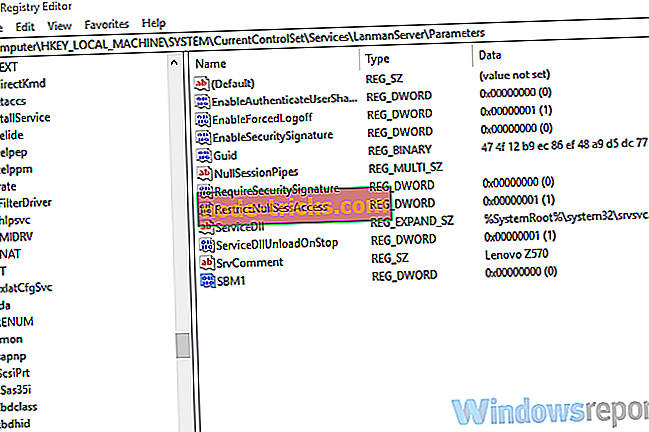
- Клацніть правою кнопкою миші на порожньому просторі і створіть нове Dword, назвіть його SMB1 і встановіть його значення в 0.
- Клацніть правою кнопкою миші на порожньому просторі і створіть нове Dword, назвіть його SMB2 і встановіть його значення в 1.
- Закрийте редактор реєстру та перезавантажте комп'ютер.
Робіть це на кожній машині і не забудьте перезавантажити її для застосування змін.
Рішення 2 - Перевірте брандмауер Windows і Windows Defender
Деяким користувачам вдалося вирішити цю проблему, просто натиснувши білу або тимчасово вимкнувши брандмауер Windows і увімкнувши Windows Defender. Це довготривале рішення, але варто спробувати. Якщо у вас вже є антивірус сторонніх виробників, спробуйте поєднати його з рідним антивірусом.
Після цього перезавантажте машину і спробуйте знову отримати доступ до програми ODBC.
Рішення 3 - Оновлення драйверів
У випадку, якщо ви працюєте на 32-бітному офісі на 64-бітній машині через ODBC, вам знадобиться певна реконфігурація, щоб уникнути помилок драйвера. Або, швидше, доступ до версії ODBC32 замість стандартної 64-бітної архітектури x64.
Ось де його знайти та як запустити:
- Перейдіть до C: WindowssysWOW64odbcad32.exe і запустіть його. Це 32-бітний адміністратор джерела даних ODBC.
- Спробуйте застосувати драйвери ще раз.

- Після застосування драйверів перезавантажте комп'ютер.
Рішення 4 - Відновлення попередньої версії Windows
Як стверджують багато хто з постраждалих користувачів, проблема виникла після того, як вони оновили Windows 10 до версії 1803. Те ж саме можна застосувати до 1809. І, замість того, щоб чекати, коли Microsoft вирішить проблеми ODBC у їхньому поточному випуску, ми радимо повернути назад до попередньої версії, де послуга була повністю функціональною.
Нижче описано, як перейти до попередньої версії Windows 10:
- Відкрийте налаштування .
- Виберіть Оновити & безпеку .
- На лівій панелі виберіть Відновлення .
- Натисніть кнопку " Повернутися до попередньої версії Windows 10 ".
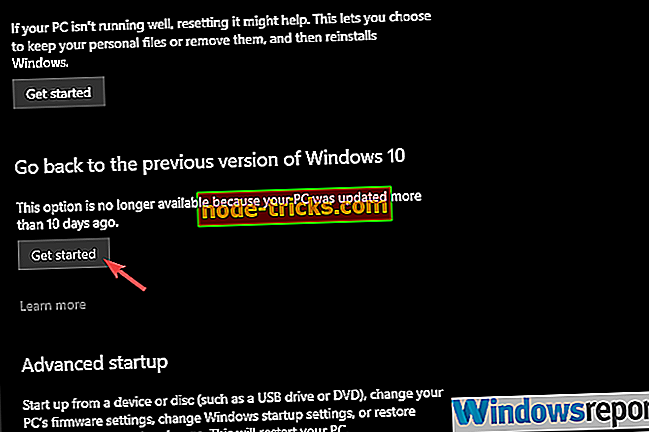
- Натисніть кнопку Початок роботи та дотримуйтесь інструкцій.